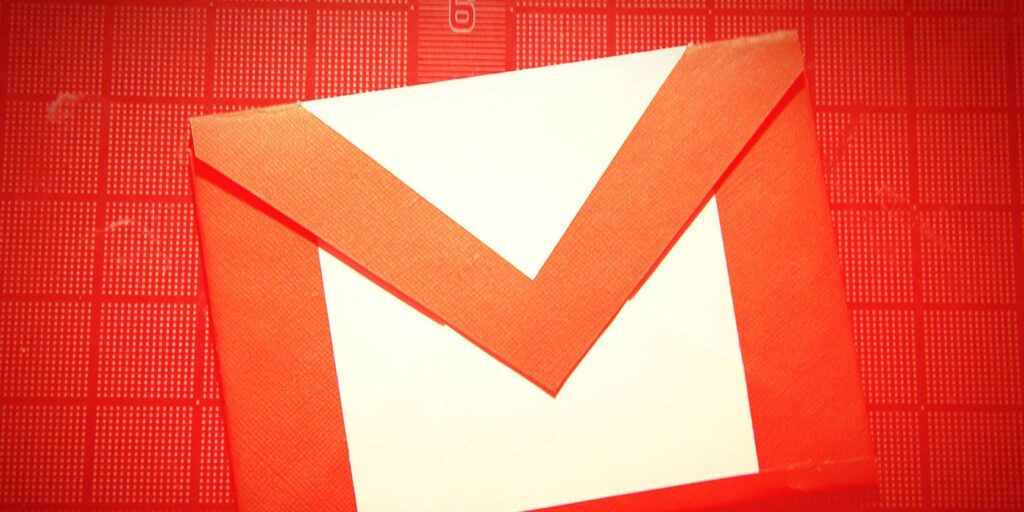Comment répéter les e-mails dans le nouveau Gmail (application Web et mobile)
L’une des nouvelles fonctionnalités déployées pour les utilisateurs de Gmail dans l’une de ses plus grandes refontes est la possibilité de répéter les e-mails.
L’une des nouvelles fonctionnalités déployées pour les utilisateurs de Gmail dans l’une de ses plus grandes refontes est la possibilité de Suspendre l’e-mailCela signifie que vous pouvez temporairement déplacer vos e-mails et détourner le regard, et informer Gmail quand vous souhaitez qu’ils réapparaissent.
C’est pratique si vous avez beaucoup à faire et que vous souhaitez vous concentrer, mais que vous voulez également vous assurer de ne pas oublier de répondre aux e-mails importants.
Après la refonte, un bouton de pause est disponible dans Gmail sur le Web. Vous pouvez répéter les e-mails directement depuis votre boîte de réception en appuyant sur le bouton snooze (horloge) ou depuis le menu supérieur dans un e-mail ouvert.
Lorsque vous utilisez la fonction snooze, vous pouvez choisir parmi plusieurs options différentes. Vous pouvez faire la sieste jusqu’au lendemain, plus tard dans la semaine, le week-end, la semaine prochaine, ou vous pouvez choisir une date et une heure personnalisées qui vous conviennent le mieux.
Si vous pensez qu’il s’agit d’une fonctionnalité utile, vous pouvez également en profiter en déplacement, que ce soit sur Android ou iOS, en utilisant l’application mobile de Gmail. C’est ça:
- Ouvrez Gmail sur votre téléphone et accédez à l’e-mail que vous souhaitez répéter.
- Cliquez sur menu (trois points).
- robinet sieste.
- Dans la fenêtre qui apparaît, choisissez quand vous souhaitez que l’e-mail réapparaisse dans votre boîte de réception.
Si vous suspendez des éléments depuis votre téléphone, ils ne seront pas visibles dans votre boîte de réception si vous êtes connecté à la version du navigateur Web de Gmail. L’e-mail mis en attente réapparaîtra alors sous forme de message en haut de votre boîte de réception à chaque fois qu’il arrivera.
Faire une vidéo du jour
Si vous décidez que vous avez besoin de voir votre e-mail en attente, vous pouvez cliquer ou appuyer sur fait la sieste Onglets dans le menu de gauche.
Pour plus de conseils sur Gmail, découvrez comment programmer des e-mails dans Gmail.
A propos de l’auteur